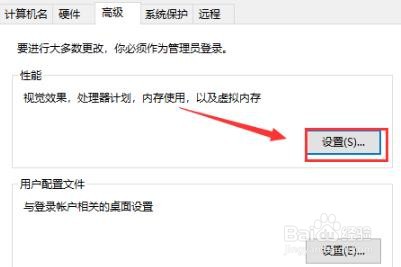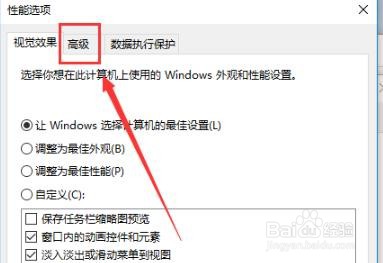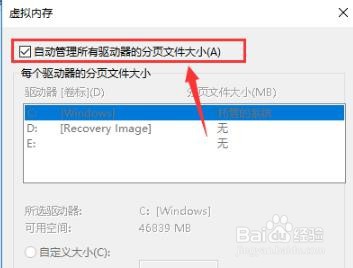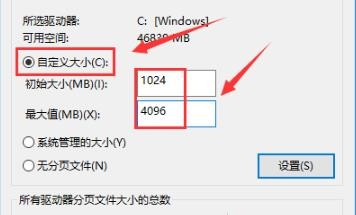Win10专业版8G内存如何设置虚拟内存
1、第一步,右击此电脑,选择“属性”;
2、第二步,进入属性后点击左侧的“高级系统设置”;
3、第三步,随后在高级选项卡中点击“设置”;
4、第四步,在心梗选项卡中点击上方的“高级”;
5、第五步,进入后点击下方的“更改”;
6、第六步,取消勾选“自动管理所有驱动器的分页文件大小”选项;
7、第七步,随后点击中间的“自定义大小”将内存数值设置在1024~4096MB之间即可。
声明:本网站引用、摘录或转载内容仅供网站访问者交流或参考,不代表本站立场,如存在版权或非法内容,请联系站长删除,联系邮箱:site.kefu@qq.com。
阅读量:85
阅读量:23
阅读量:27
阅读量:26
阅读量:61